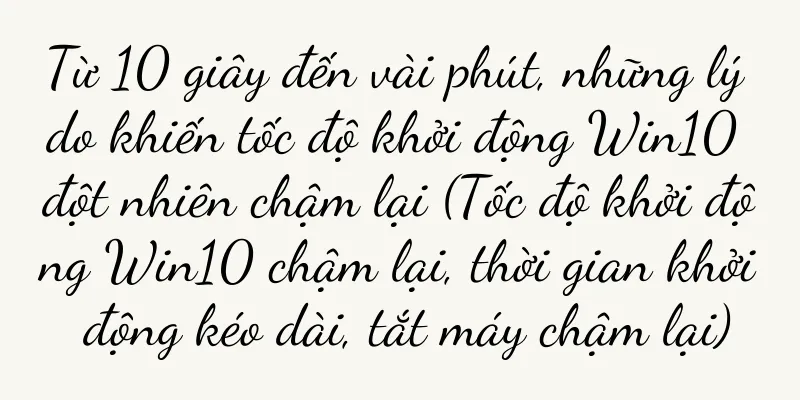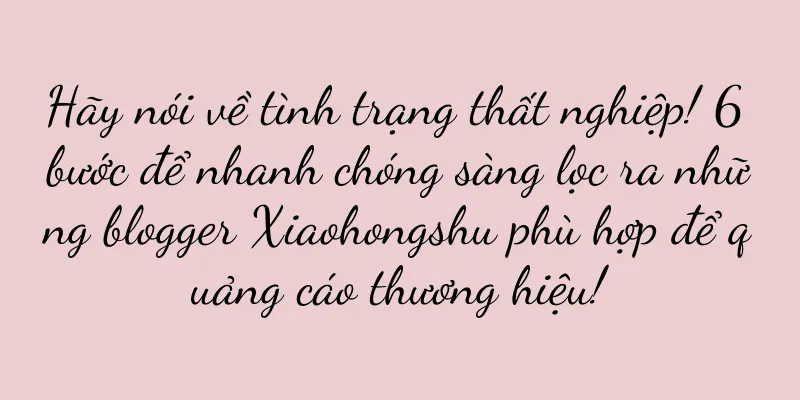Cách khắc phục tình trạng quạt máy tính Win10 liên tục quay (giảm tốc độ quạt máy tính Win10 hiệu quả và bảo vệ phần cứng máy tính)
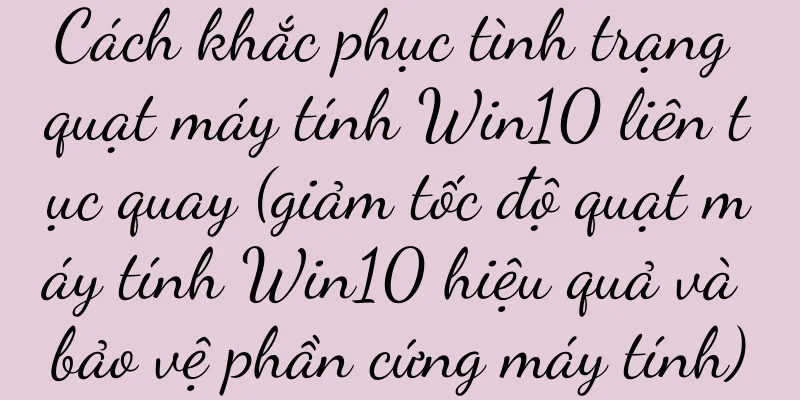
|
Không chỉ gây ồn mà còn có thể ảnh hưởng đến tuổi thọ của phần cứng máy tính. Một số người dùng có thể gặp phải vấn đề tốc độ quạt máy tính luôn cao trong quá trình sử dụng. Với sự phổ biến của hệ điều hành Win10. Để bảo vệ phần cứng máy tính của bạn, bài viết này sẽ giới thiệu một số phương pháp hiệu quả để giải quyết vấn đề quạt máy tính Win10 luôn quay với tốc độ cao. 1. Làm sạch bụi bên trong máy tính Đồng thời, nó cũng có thể ngăn ngừa phần cứng bị hư hỏng do quá nhiệt. Bằng cách làm sạch bụi bên trong máy tính, tốc độ quạt có thể giảm hiệu quả. 2. Kiểm tra các chương trình và tiến trình đang chạy Tốc độ quạt luôn cao và một số chương trình hoặc quy trình có thể chiếm nhiều tài nguyên CPU. Kết thúc các chương trình chiếm nhiều tài nguyên. Bạn có thể xem các chương trình và quy trình đang chạy thông qua Trình quản lý tác vụ. 3. Tối ưu hóa cài đặt quản lý nguồn điện Mở và điều chỉnh cài đặt quản lý nguồn điện để giảm tốc độ quạt. Chọn "Control Panel", nhấp vào "System and Security", chọn "Power Options", "Advanced Power Settings" và điều chỉnh "Maximum processor state" xuống giá trị thấp hơn. 4. Cập nhật trình điều khiển card đồ họa Trình điều khiển card đồ họa lỗi thời hoặc bị hỏng có thể khiến quạt quay với tốc độ cao liên tục. Cập nhật trình điều khiển card đồ họa có thể giải quyết vấn đề này thông qua Trình quản lý thiết bị. 5. Tắt các mục khởi động không cần thiết Thông qua Trình quản lý tác vụ, các chương trình và dịch vụ tự động khởi động khi máy tính khởi động cũng có thể ảnh hưởng đến tốc độ quạt. Tùy chọn "Khởi động" có thể giảm việc sử dụng tài nguyên CPU và vô hiệu hóa các mục khởi động không cần thiết. 6. Giảm hiệu suất CPU Bật nó lên, bạn có thể chọn giảm hiệu suất CPU để giảm tốc độ quạt. Trong cài đặt chế độ nguồn điện của Win10, chọn "Control Panel", nhấp vào "System and Security", chọn "Power Options", nhấp vào "Change Plan Settings", tìm "Change Advanced Power Settings", "Processor Power Management" và điều chỉnh "Maximum Processor State" thành giá trị thấp hơn. 7. Kiểm tra lỗi phần cứng Bạn có cần thay quạt hoặc tản nhiệt không? Kiểm tra xem kết nối phần cứng có ổn định không. Nếu tốc độ quạt luôn cao, có thể là do lỗi phần cứng. 8. Cài đặt phần mềm theo dõi nhiệt độ Bạn có thể theo dõi nhiệt độ của máy tính theo thời gian thực và thực hiện các biện pháp kịp thời để giảm tốc độ quạt bằng cách cài đặt phần mềm theo dõi nhiệt độ. 9. Dọn dẹp phần mềm độc hại Điều này khiến quạt quay với tốc độ cao và một số phần mềm độc hại có thể chiếm nhiều tài nguyên hệ thống. Thực hiện quét và dọn dẹp toàn diện bằng cách cài đặt phần mềm diệt vi-rút. 10. Điều chỉnh cài đặt tốc độ quạt Có thể điều chỉnh theo nhu cầu thực tế. Một số bo mạch chủ máy tính cung cấp tùy chọn cài đặt tốc độ quạt. 11. Kiểm tra bộ làm mát CPU Tốc độ quạt cũng có thể tăng quá cao nếu bộ làm mát CPU không được lắp đúng cách hoặc có quá nhiều bụi. Việc vệ sinh bộ tản nhiệt thường xuyên và đảm bảo nó hoạt động bình thường có thể giải quyết được vấn đề này. 12. Nâng cấp hệ điều hành Bạn có thể cân nhắc nâng cấp hệ điều hành nếu các phương pháp trên không giải quyết được vấn đề. Điều này sẽ làm giảm tốc độ quạt và phiên bản mới của Win10 có thể khắc phục một số lỗi của hệ thống. 13. Sử dụng miếng làm mát Bạn có thể sử dụng đế tản nhiệt để cải thiện khả năng tản nhiệt và giảm tốc độ quạt khi sử dụng máy tính xách tay. 14. Điều chỉnh đường cong tốc độ quạt Bạn có thể điều chỉnh theo nhu cầu của mình. Một số bo mạch chủ máy tính cung cấp tùy chọn để điều chỉnh đường cong tốc độ quạt trong BIOS. 15. Yêu cầu các chuyên gia kiểm tra và sửa chữa Bạn nên nhờ đến sự trợ giúp của chuyên gia sửa chữa máy tính nếu đã thử mọi phương pháp trên mà vẫn không giải quyết được vấn đề. Cập nhật trình điều khiển và các phương pháp khác có thể giải quyết vấn đề một cách hiệu quả. Vấn đề quạt máy tính Win10 luôn quay với tốc độ cao có thể do nhiều lý do gây ra, chẳng hạn như tối ưu hóa cài đặt và vệ sinh bụi. Bạn nên nhờ chuyên gia kiểm tra nếu vấn đề vẫn tiếp diễn. Nó cũng có thể kéo dài tuổi thọ của phần cứng máy tính và việc duy trì hoạt động bình thường của máy tính không chỉ có thể cải thiện trải nghiệm của người dùng. |
<<: Giải quyết vấn đề ổ đĩa quang máy tính không mở được (bí quyết khắc phục sự cố ổ đĩa quang)
Gợi ý
Ưu điểm và tính năng của Xiaomi 4 (Xiaomi 4 có tốt không? Đánh giá của người dùng và khảo sát phản hồi thị trường)
Xiaomi luôn thu hút nhiều sự chú ý vì tính hiệu qu...
Cách xử lý sự cố TV bị giật hình (mẹo thực tế để giải quyết sự cố TV bị giật hình)
Đôi khi chúng ta có thể gặp phải hiện tượng gọi là...
Sự khác biệt giữa thế hệ đầu tiên và thế hệ thứ hai của Apple AirPods là gì?
Apple bắt đầu sản xuất tai nghe vào năm 2004, nhưn...
Bảng xếp hạng hiệu suất bộ xử lý E5 (thông tin mới nhất về hiệu suất bộ xử lý E5)
Nó đóng vai trò quan trọng trong tốc độ xử lý và đ...
Những chiếc TV LCD được đề xuất có uy tín tuyệt vời trong năm 2021 (tạo ra trải nghiệm xem tuyệt vời, tóm tắt mười khuyến nghị về TV LCD)
Là một trong những thiết bị quan trọng cho nhu cầu...
Nên mua Apple X hay XR (Chi tiết thông số và cấu hình Apple XR)
iPhoneXR: đắt hơn dòng iPhoneXS 1.000 tệ Giá cũng ...
Hiệu suất xử lý điện thoại di động hàng đầu, dẫn đầu kỷ nguyên thông minh (khám phá công nghệ tiên tiến và ứng dụng của hiệu suất xử lý điện thoại di động)
Hiệu suất của bộ xử lý điện thoại di động đã trở t...
Cách sửa bếp gas bị kim đâm thủng (thảo luận về các phương pháp sửa chữa và biện pháp phòng ngừa sau khi bếp gas bị kim đâm thủng)
Nhưng đôi khi chúng ta không tránh khỏi gặp phải m...
Chơi đùa với meme là một kỹ thuật tiếp thị cấp cao!
Tại sao tiếp thị giải trí hiện nay lại thích sử d...
Làm thế nào để bật đèn flash báo cuộc gọi đến trên iPhone14? (Một hướng dẫn đơn giản sẽ giúp bạn học cách bật đèn flash khi có cuộc gọi đến)
Chức năng của điện thoại thông minh ngày càng trở ...
Nguyên nhân và giải pháp cho tình trạng tủ lạnh báo động thường xuyên (Cách xử lý hiệu quả tình trạng tủ lạnh báo động thường xuyên)
Tủ lạnh thường được sử dụng để lưu trữ và bảo quản...
Cách truy vấn sâu mã IMEI số sê-ri iPhone (truy vấn một cú nhấp chuột, nắm vững thông tin thực của iPhone)
Việc nắm rõ số sê-ri và mã IMEI của iPhone là rất ...
Chi phí thay màn hình bên trong điện thoại di động Apple và các biện pháp phòng ngừa (phân tích chi phí, quy trình và các biện pháp phòng ngừa khi thay màn hình bên trong điện thoại di động Apple)
Với sự phổ biến của các thiết bị di động, iPhone đ...
Giải thích mã lỗi máy in Xerox và cách khắc phục sự cố (Ý nghĩa và giải pháp của mã lỗi máy in Xerox)
Máy in Xerox có thể gặp nhiều lỗi khác nhau trong ...
Cổng sạc điện thoại di động quá lỏng (phải làm gì nếu cổng sạc điện thoại di động bị lỏng)
Nhu cầu sạc điện thoại di động của chúng ta cũng t...